Excel ist weit mehr als nur ein Rechenblatt; es ist ein mächtiges Werkzeug zur Datenorganisation und -visualisierung. Um Ihre Tabellen noch aussagekräftiger und übersichtlicher zu gestalten, bietet Excel eine Funktion, die man intuitiv als “Wenn Dann Funktion Excel Farbe” bezeichnen könnte: die bedingte Formatierung. Sie ermöglicht es, Zellen oder ganze Zeilen automatisch einzufärben, basierend auf ihrem Inhalt oder bestimmten Kriterien. Stellen Sie sich vor, Sie verwalten Lagerbestände und möchten sofort sehen, welche Produkte knapp werden, indem die entsprechenden Zellen rot leuchten. Oder Sie verfolgen Fristen und wollen, dass bald fällige Aufgaben gelb markiert werden. All das ist ohne komplizierte Formeln möglich und macht Ihre Arbeit deutlich effizienter. In diesem umfassenden Guide zeigen wir Ihnen Schritt für Schritt, wie Sie diese leistungsstarke Funktion nutzen können, um Ihre Excel-Dateien zu optimieren und die Übersicht zu behalten.
Warum bedingte Formatierung Ihre Excel-Tabellen revolutioniert
Die bedingte Formatierung ist ein unverzichtbares Werkzeug, um große Datenmengen schnell zu analysieren und wichtige Informationen auf einen Blick zu erfassen. Sie wandelt statische Tabellen in dynamische Dashboards um, die visuell auf Änderungen reagieren.
Stellen Sie sich vor:
- Lagerbestandsverwaltung: Eine Zelle wird automatisch rot, wenn der Lagerbestand unter einen kritischen Wert fällt.
- Fristenüberwachung: Aufgaben, deren Fälligkeitsdatum in den nächsten sieben Tagen liegt, erscheinen in Gelb.
- Finanzanalyse: Negative Werte in einer Umsatzübersicht werden rot, positive grün dargestellt.
- Qualitätskontrolle: Abweichungen von Sollwerten in Produktionsdaten werden sofort farblich hervorgehoben.
Die Vorteile liegen auf der Hand: Sie sparen Zeit bei der manuellen Suche nach spezifischen Werten, minimieren Fehler durch visuelle Hinweise und können schneller fundierte Entscheidungen treffen. Die bedingte Formatierung ist somit ein Schlüssel zur Effizienzsteigerung und zur besseren Dateninterpretation in Excel. Um diese und andere nützliche Funktionen optimal nutzen zu können, ist es wichtig, dass Ihr System reibungslos läuft und Sie Zugang zu den richtigen Tools haben. Manchmal hilft eine bildbearbeitung freeware dabei, Screenshots für Dokumentationen zu erstellen, oder die Kenntnis von brennprogramme kostenlos vollversion kann für die Datensicherung relevant sein.
So nutzen Sie die Wenn-Dann-Funktion für Farben in Excel – Eine Schritt-für-Schritt-Anleitung
Mit der bedingten Formatierung können Sie Zellen abhängig von ihrem Inhalt farbig markieren. Excel bietet hierfür verschiedene Möglichkeiten: Sie können zum Beispiel Zellen hervorheben, deren Wert einen bestimmten Wert übersteigt oder unterschreitet, aber auch Zellen, die einen bestimmten Text enthalten. Die intuitive Logik dahinter ist vergleichbar mit einer “wenn dann funktion”, auch wenn Sie keine klassische WENN-Formel verwenden.
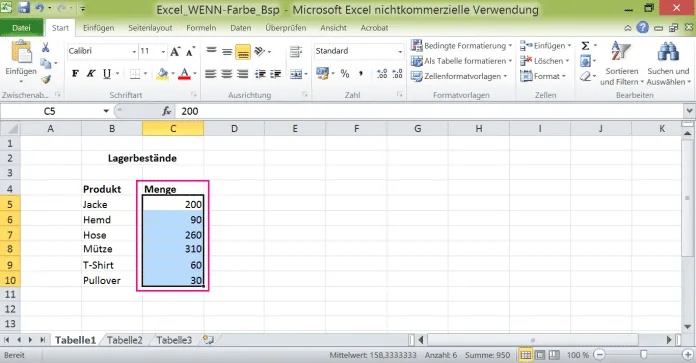 Excel Bedingte Formatierung – Zellen markieren und Regeln anwenden
Excel Bedingte Formatierung – Zellen markieren und Regeln anwenden
Schritt 1: Zellen oder Zellbereich auswählen
Bevor Sie eine Regel anwenden können, müssen Sie Excel mitteilen, welche Zellen von der bedingten Formatierung betroffen sein sollen. Markieren Sie daher in Ihrer Tabelle die Zellen, die ihre Farbe abhängig vom Inhalt ändern sollen. Dies kann ein einzelner Zellbereich sein, eine ganze Spalte oder auch mehrere nicht zusammenhängende Bereiche.
Schritt 2: Bedingte Formatierung aufrufen
Sobald der relevante Bereich markiert ist, navigieren Sie in der Excel-Multifunktionsleiste zum Reiter “Start“. Dort finden Sie in der Gruppe “Formatvorlagen” die Option “Bedingte Formatierung“. Klicken Sie darauf, um das Dropdown-Menü mit den verschiedenen Regelkategorien zu öffnen.
Schritt 3: Die passende Regel wählen
Im Menü “Bedingte Formatierung” sehen Sie verschiedene Kategorien von Regeln. Die gängigsten, die einer “wenn dann funktion excel farbe” am nächsten kommen, finden Sie unter “Regeln zum Hervorheben von Zellen“. Hier können Sie auswählen, ob Sie Zellen basierend auf Werten (z.B. “Größer als…”, “Kleiner als…”, “Zwischen…”, “Gleich…”) oder Texten (“Text enthält…”) formatieren möchten. Weitere Optionen sind “Ein Datum auftritt…” für zeitbasierte Bedingungen oder “Doppelte Werte…”, um Duplikate schnell zu identifizieren. Für komplexe Anforderungen können Sie auch unter “Neue Regel…” eine eigene Formel definieren, die die Grundlage für die Formatierung bildet. Wer sich intensiv mit Datenverarbeitung beschäftigt, weiß auch die Bedeutung guter Antivirensoftware zu schätzen, wie man sie zum Beispiel im Bereich antivirensoftware für mac finden kann.
Schritt 4: Bedingung und Formatierung festlegen
Nachdem Sie eine Regel ausgewählt haben, öffnet sich ein Dialogfenster. Hier geben Sie die genaue Bedingung ein, wann sich die Zellenfarbe ändern soll.
- Für Zahlen: Geben Sie einen Schwellenwert ein (z.B. “500” für “Größer als 500”).
- Für Text: Geben Sie den genauen Text oder einen Teil davon ein (z.B. “dringend” für “Text enthält ‘dringend'”).
- Für Daten: Wählen Sie einen Zeitraum aus (z.B. “Nächste Woche”).
Anschließend wählen Sie, welche Farbe die Zellen annehmen sollen. Excel bietet vordefinierte Optionen wie “Helles Rot”, “Gelbe Füllung”, “Grüne Füllung” oder “Roter Text”. Sie können aber auch über “Benutzerdefiniertes Format…” eigene Füllfarben, Schriftfarben, Schriftstile (fett, kursiv) und Rahmen festlegen, um die Formatierung perfekt an Ihre Bedürfnisse anzupassen. Die korrekte Anwendung dieser Schritte ist essentiell, um Ihre Daten visuell ansprechend und funktional zu gestalten.
Schritt 5: Mehrere Regeln und deren Verwaltung
Oftmals reicht eine einzelne Bedingung nicht aus, um alle Anforderungen abzudecken. Excel erlaubt Ihnen, mehrere bedingte Formatierungsregeln auf denselben Zellbereich anzuwenden. Die Reihenfolge der Regeln ist dabei entscheidend: Excel prüft die Regeln von oben nach unten. Wenn eine Zelle die Bedingung einer Regel erfüllt und formatiert wird, können Sie festlegen, ob Excel mit der Prüfung weiterer Regeln für diese Zelle aufhören soll (“Stopp, wenn wahr“).
Alle bestehenden Regeln können Sie über “Bedingte Formatierung” > “Regeln verwalten…” einsehen und bearbeiten. Hier können Sie Regeln hinzufügen, löschen, deren Reihenfolge ändern oder einzelne Regeln deaktivieren. Dies gibt Ihnen volle Kontrolle über die visuelle Darstellung Ihrer Daten. Die Verwaltung von Daten ist in vielen Bereichen wichtig, sei es in Excel oder bei der Entscheidung für eine brennprogramme kostenlos vollversion windows 10 zum Archivieren wichtiger Dokumente.
Praktische Anwendungsbeispiele für die Wenn-Dann-Funktion Farbe in Excel
Die bedingte Formatierung, die wie eine “wenn dann funktion excel farbe” wirkt, ist extrem vielseitig einsetzbar:
- Lagerbestände überwachen: Markieren Sie Zellen in der Spalte “Bestand” rot, wenn der Wert kleiner ist als 10.
- Fristen in Projektplänen: Färben Sie Fälligkeitsdaten gelb, wenn sie in den nächsten 7 Tagen liegen, und rot, wenn sie bereits überschritten sind (zwei separate Regeln).
- Verkaufsergebnisse hervorheben: Markieren Sie Verkaufszahlen grün, die über dem Monatsziel liegen, und orange, wenn sie unter dem Ziel liegen.
- Wichtige Kunden/Projekte identifizieren: Färben Sie die Zeile eines Datensatzes grün, wenn in der Spalte “Status” “Premiumkunde” steht.
- Duplikate finden: Identifizieren Sie doppelte Einträge in einer Liste von E-Mail-Adressen oder Artikelnummern, um Datenbereinigung zu ermöglichen.
- Fortschrittsbalken: Nutzen Sie Datenbalken, um den Fortschritt visuell darzustellen (z.B. bei der Projektbudget-Auslastung).
Diese Beispiele zeigen, wie Sie die Lesbarkeit und den Informationsgehalt Ihrer Tabellen drastisch erhöhen können.
Häufige Fragen und Tipps zur bedingten Formatierung
Wie hebe ich die bedingte Formatierung wieder auf?
Das Aufheben der bedingten Formatierung ist genauso einfach wie das Anwenden:
- Markieren Sie die Zellen, für die Sie die Formatierung aufheben wollen.
- Klicken Sie wieder auf “Bedingte Formatierung“.
- Gehen Sie auf “Regeln löschen“.
- Wählen Sie “Regeln in ausgewählten Zellen löschen” oder “Regeln aus gesamtem Blatt löschen“, je nachdem, ob Sie die Formatierung nur für den markierten Bereich oder das ganze Blatt entfernen möchten.
Was passiert, wenn eine Zelle mehrere Regeln erfüllt?
Wenn auf eine Zelle mehrere Regeln angewendet werden und diese Zelle die Bedingungen von mehreren Regeln erfüllt, entscheidet die Reihenfolge der Regeln im Regel-Manager über die endgültige Formatierung. Die zuerst zutreffende Regel wird angewendet. Sie können jedoch bei jeder Regel die Option “Stopp, wenn wahr” aktivieren. Dies bewirkt, dass Excel nach der Anwendung dieser Regel keine weiteren Regeln für diese Zelle prüft.
Tipps für effektive bedingte Formatierung:
- Konsistenz: Verwenden Sie Farben und Symbole konsistent über Ihre Tabellen hinweg, um die Verständlichkeit zu erhöhen.
- Nicht übertreiben: Zu viele Farben oder zu komplexe Regeln können eine Tabelle unübersichtlich machen. Beschränken Sie sich auf das Wesentliche.
- Testen: Testen Sie Ihre Regeln immer mit verschiedenen Daten, um sicherzustellen, dass sie wie erwartet funktionieren.
- Kommentare: Fügen Sie bei komplexen Regeln Kommentare hinzu, um anderen Nutzern (oder sich selbst später) das Verständnis zu erleichtern.
Fazit
Die bedingte Formatierung in Excel, die oft intuitiv als “wenn dann funktion excel farbe” verstanden wird, ist ein extrem leistungsfähiges Werkzeug zur Verbesserung der Übersichtlichkeit und Analysefähigkeit Ihrer Tabellen. Sie ermöglicht es Ihnen, datengesteuerte Entscheidungen schneller zu treffen, Fehler leichter zu erkennen und komplexe Informationen auf einen Blick zu erfassen. Indem Sie die hier vorgestellten Schritte befolgen und die zahlreichen Anwendungsmöglichkeiten erkunden, können Sie Ihre Excel-Fähigkeiten auf ein neues Niveau heben und Ihre tägliche Arbeit wesentlich effizienter gestalten. Beginnen Sie noch heute damit, diese Funktion zu meistern und Ihre Tabellen zum Leben zu erwecken! Wenn Sie Ihre Daten visualisiert haben, möchten Sie vielleicht auch andere Medien genießen; ein dvd player windows 10 kostenlos kann dabei helfen, Filme oder Präsentationen anzusehen.
